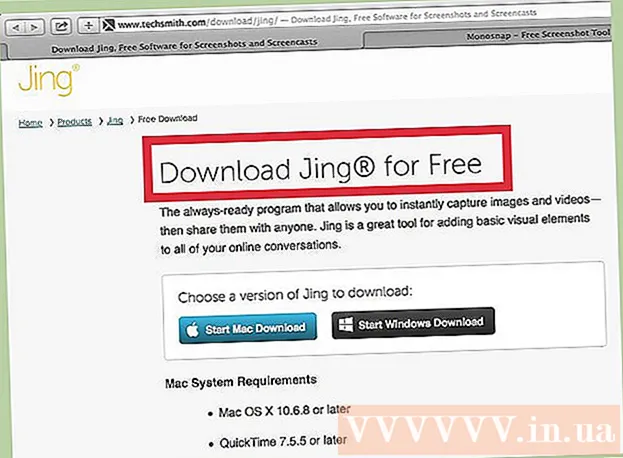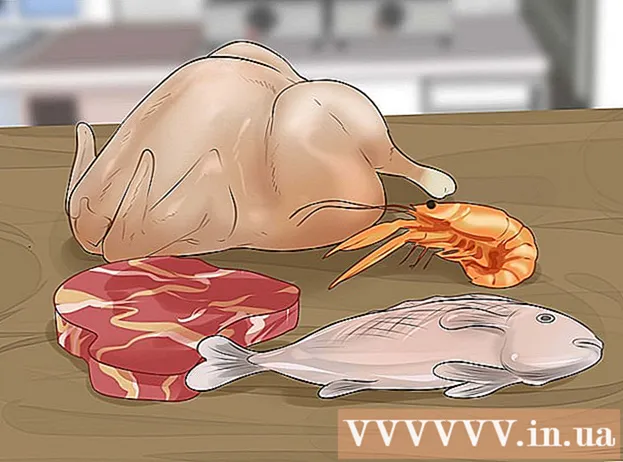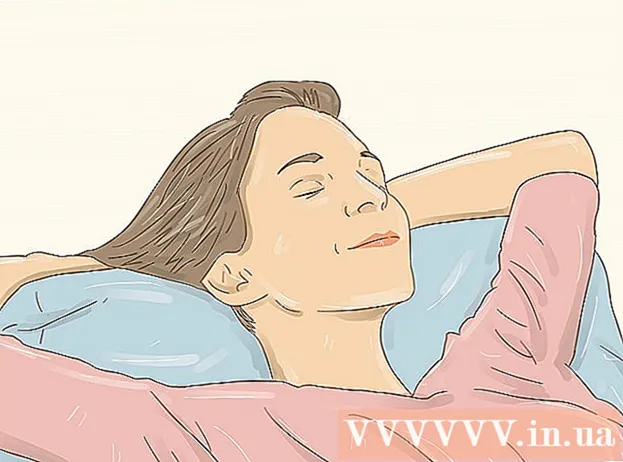著者:
Lewis Jackson
作成日:
10 5月 2021
更新日:
1 J 2024

コンテンツ
名前の変更手順を完了したばかりである、または仕事上の生活と私的な生活を分離したいなどの個人的な理由で、Facebookの名前を変更する必要がある場合があります。 Facebookでは偽の名前を使用することは許可されていませんが、本名は4回変更できます。 Facebookの名前を変更するには、Facebookにログインして[アカウント設定]オプションに移動し、名前をクリックして名前エディターを開く必要があります。同様に、お使いの携帯電話でアプリを使用する場合は、「一般」に移動して「名前」を選択します。それに応じてファーストネーム、ミドルネーム、プライマリーネームを変更し、[変更を保存]をクリックして名前の変更を完了します。
手順
アカウント設定ページを開きます。 Facebookにログインし、ページの右上隅にある歯車のアイコンをクリックして、[アカウント設定]を選択します。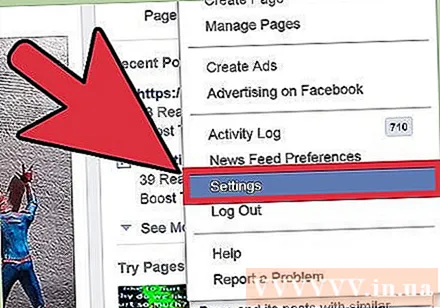
- モバイルアプリの設定ページにアクセスするには、画面の左上隅にあるメニューボタンをタップし、[アカウント設定]まで下にスクロールして、[一般]を選択し、[名前]をタップします。

名前をクリックして、名前エディターを開きます。 名、ミドルネーム、ラストネームを入力し、乙女の名前(外国人の夫と結婚している場合)、ニックネームなどの別名を追加できます。- 名前は4回しか変更できません。
- Facebookは、IDカードまたはクレジットカードに名前を入力するように求めています。
- 記号、数字、または句読点を任意に大文字にしたり、使用したりすることはできません。
- ミドルネームを単語やフレーズにすることはできません。
- ニックネームは、プライマリ名とは異なるものにする必要があります(LynはLinh、BinはBinhなど)。

本名を入力してください。 Facebookでは、他人になりすましたり、架空の人物のページを作成したりすることはできません。これらのルールに違反するアカウントは、名前の変更を余儀なくされます。- 組織、ビジネス、ペットのアカウントを作成する場合は、独自のページを作成する必要があります。

パスワードを入力してください。 最近の変更を保存するには、ダイアログボックスにアカウントパスワードを入力する必要があります。
[変更を保存]をクリックします。 新しい名前が保存され、変更がまもなくプロファイルに表示されます。名前の変更が承認されるまで、通常は約24時間かかります。広告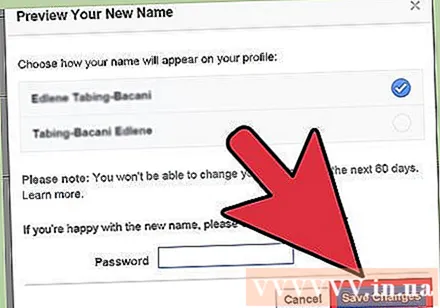
警告
- Facebookは、名前を変更する回数/頻度を制限します。これを冗談だと思って、名前を気に入らない名前に変更しないでください。 Facebookはあなたの名前変更特権を終了するかもしれません 後で、LeGibbonなどの奇妙な名前で立ち往生するでしょう。